GoogleAnalytics4の究極のガイド
公開: 2022-06-07あなたはおそらく、あなたが岩の下に住んでいない限り、Google Analytics 4(またはGA4)が最近町の話題になっていることに気づいたでしょう。
一方では、GA4がロックを解除し、より多くの分析機能を提供するため、ほとんどのマーケターは分析のこの新しい時代に興奮しています。 たとえば、確率的マッチングとイベントベースの追跡を使用します。
一方、多くのマーケターは、GoogleがUniversalAnalyticsを廃止したときにすべての履歴データを失うことも恐れています。
ただし、心配しないでください。この投稿では、GA4について知っておく必要のあるすべてのことを取り上げます。
- GA4とは
- なぜGA4に移行する必要があるのですか
- GA4に移行する前に知っておくべきこと
- UniversalAnalyticsから履歴データを保存する方法
- GA4でレポートを分析および作成する方法
- DataStudioのGA4レポートテンプレート
GA4移行の基本を理解している限り、移行はスムーズに進むことをお約束します。
それを念頭に置いて、それに取り掛かりましょう。
GoogleAnalytics4とは
Google Analytics 4は、UniversalAnalyticsの最新の更新バージョンです。 ほぼ10年間、マーケターはUniversal Analyticsを使用して、Webサイトでの訪問者の行動を収集、追跡、分析してきました。 しかし、今日、消費者はショッピング体験をモバイルとアプリに拡大しています。 さらに、彼らはまた、より良いプライバシーポリシーとデータの管理を望んでいます。
その結果、GA4はこの変化に答えるために生まれました。
GA4には、Universal Analyticsのすべての実証済みの機能に加えて、ビッグデータと機械学習を活用したいくつかの新機能があり、マーケターがプラットフォームやデバイス間のカスタマージャーニーに関する洞察を明らかにするのに役立ちます。
今すぐGA4に移行する必要がある理由
まず、分析に真剣に取り組んでいる場合は、できるだけ早くG4の流行に乗って、データを分析するさまざまな方法を検討することをお勧めします。 Universal Analyticsは2023年7月に廃止されるため、大規模な移行の前に、GA4の専門知識をテスト、学習、および改善するために約1年の猶予があります。
次に、GoogleはUniversalAnalyticsでの新しいセッションの処理を間もなく停止します。 GA4でプロパティを設定するのが早ければ早いほど、より多くの履歴データが蓄積されます。 さらに、完全に移行するまで両方を同時に使用できるため、移行中にブラックアウト期間が発生することはありません。
GA4への移行を決心したとしましょう。 注意すべきアップデートや機能はありますか?

読み続けます
今すぐGA4に移行する必要がある理由
レポートをUniversalAnalyticsからGoogleAnalytics4に切り替える前に知っておくべき10のこと
KembのMartijnBurgmanおよびTetianaTurmerと協力して、GA4に移行する前に知っておくべき10のことのリストをまとめました。
- オールインワンのアプリとウェブトラッキング。 GA4は、すべてのWebサイトとプロパティからデータを自動的に取得します。 これは、Webサイトとモバイルアプリ用に個別のセットアップを作成する必要がなくなったことを意味します。
- エンゲージメント率がバウンス率に置き換わります。 バウンス率の代わりに、「エンゲージメント率」と呼ばれる訪問者のエンゲージメントを測定するための新しいメトリックがあります。
- セッションは別の方法で追跡されます。 Universal Analyticsとは異なり、GA4は、キャンペーンソースがセッションの途中で変更されたときに新しいセッションを作成しません。 その結果、GA4でのセッション数は、ユニバーサルアナリティクスでのセッション数よりも少なくなります。
- 平均セッション長。 GA4のデータモデルは異なるため、GA4とユニバーサルアナリティクスの間で平均セッション長に不一致が見られます。 リンゴとオレンジを比較する代わりに、GA4の結果に固執し、それに基づいて報告することをお勧めします。
- GA4では、セッションあたりの平均ページ数は利用できません。 ただし、セッション数あたりの平均ページ数を知りたい場合は、GAデータをスプレッドシートにプルして、ビューとセッションを含むカスタム指標を作成できます。 セッションあたりの平均ページ数は、ビューをセッションで割ったものです。
- IP匿名化は、すべてのGA4プロパティでデフォルトで有効になっています。
- ランディングページレポートは、GA4では利用できなくなりました。
- GA4ではサイト速度は測定されません。 サイトの速度を監視および最適化する場合は、LighthouseをGA4と統合できます。
- BigQueryスキーマ。 幸いなことに、GA4はすでにBigQueryとネイティブに接続しています。 ただし、ネイティブコネクタのスキーマはUniversal Analyticsスキーマとは完全に異なるため、BigQueryに移動する前にGA4データを再マッピングする必要がある場合があります。
- データ保持。 GA4では、データは14か月後に期限切れになります。 履歴データの機会を逃したくない場合は、GA4データをBigQueryに保存することをお勧めします。

読み続けます
レポートをUniversalAnalyticsからGoogleAnalytics4に切り替える前に知っておくべき10のこと
Google Analytics(またはUniversal Analytics)からGoogle BigQueryへのデータのエクスポート:履歴データの保存
GA4に移行する前に実行する必要があるもう1つの重要な手順は、UniversalAnalyticsの重要なデータをBigQueryに移動することです。 これにより、履歴データを保護し、大きな動きに備えることができます。
Universal AnalyticsデータをBigQueryに移動する最良の方法は、スーパーメトリクスを使用することです。 Supermetricsコネクタは、データを分析する柔軟性を提供します。 これを使用すると、次のことができます。
- 複数のアカウント、ビュー、およびセグメントをレポートに追加します。
- GA4APIから直接463個の指標と618個のディメンションを取得する
- データのサンプリングを避ける
- Universal Analyticsデータを、Facebook、Instagram、TikTokなどの他のマーケティングデータと組み合わせます。
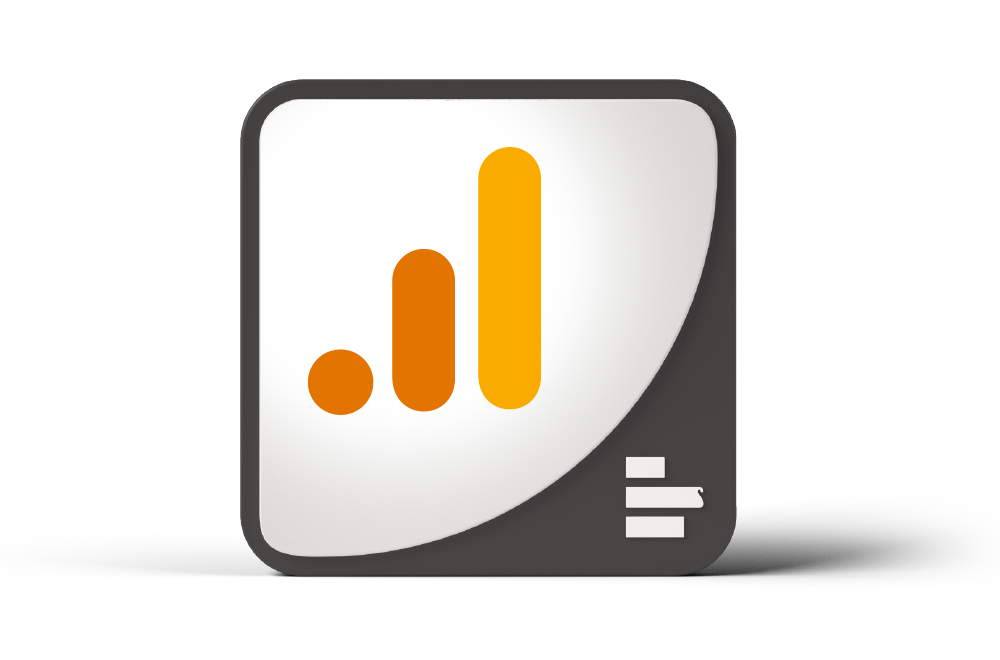
詳細が必要ですか?
ユニバーサルアナリティクスコネクタについて読む
コネクタの使用を開始するには、GoogleCloudPlatformを設定します。
次に、BigQueryページを開き、新しいプロジェクトを作成します。 プロジェクト名、組織、場所を入力したら、[作成]をクリックします。
「Marketplace」に移動して続行し、「GoogleAnalyticsbySupermetrics」というコネクタを検索します。 スーパーメトリクス'→'登録'→'転送の構成'。
次に、データソースとして「GoogleAnalyticsbySupermetrics」を選択します。 表示名、スケジュールオプション、データセット、ウィンドウの更新、および通知オプションを入力します。 [ソースの接続]をクリックします。
スキーマ、アカウント、およびセグメントを入力して、スキーマの設定を続行します。 次に、[保存]をクリックします。 [バックフィルのスケジュール]をクリックし、[データ範囲に対して実行]を選択して、この構成でバックフィルをスケジュールします。
日付範囲を設定すると、更新を押すと転送のステータスが表示されます。

プロジェクトは「SQLワークスペース」にあります。
データを表示するスキーマを選択します。 たとえば、「GA_CONTENT_」を選択した場合のデータのプレビューは次のとおりです。

読み続けます
Google Analytics(またはUniversal Analytics)からGoogleBigQueryへのデータのエクスポート
GoogleAnalytics4でデータを分析してレポートを作成する方法
GA4には、次のような事前に作成されたレポートもあります。
- 獲得:新規ユーザーとリピーター、およびユーザーをサイトに誘導するものを示します。
- エンゲージメント:ユーザーがサイトやアプリにどの程度エンゲージメントしているかを示します。
- 収益化:eコマースの購入、アプリ内購入、サブスクリプション、モバイル広告など、収益を促進する要因を示します。
- 保持:新規ユーザーをリピーターに変えるのにどれだけ優れているかを示します。
GA4を使用すると、より優れた、より意味のある目標到達プロセスを作成することもできます。 AdswerveのCharlesFarinaは、次のように述べています。「初めて、GA4で意味のある目標到達プロセスを構築できます。 たとえば、遡及的な目標到達プロセスを構築できます。目標到達プロセスはユーザースコープであり、ステップを定義でき、非常に柔軟性があります。
そこにはパスもあるので、初めて意味のあるパスを行うことができます。 フォワードパス、バックワードパス、およびあらゆる種類のリッチコンポーネントを実行できます。 そして、GA4の新機能を示す私のお気に入りの機能の1つは、たとえば、オーディエンスや目標到達プロセスを構築しているときに、初めて意味のある分析を行うことができるということです。
GA4では、時間ベースの分析も改善されています。 訪問者がWebサイトにアクセスし、フォームに入力するとします。 GA4では、「経過時間」と呼ばれる指標を追加し、5段階の目標到達プロセスを構築して、開始から終了までにかかる時間を理解できます。」
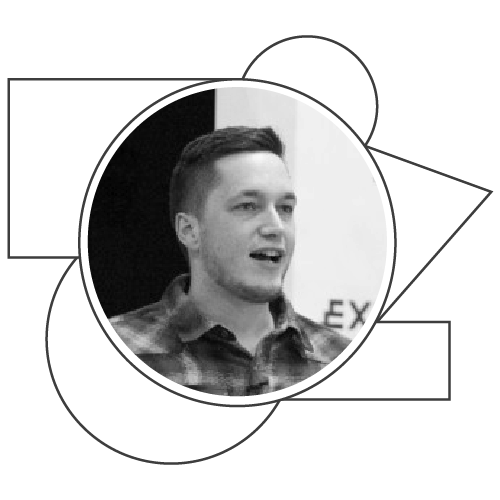
詳細については
CharlesFarinaを使用してGoogleAnalytics4でデータを分析してレポートを作成する方法
GoogleDataStudioのGoogleAnalytics4レポートテンプレート
Google Analytics 4レポートを実行するために、GoogleDataStudioテンプレートを作成しました。 何が入っているのか見てみましょう。
最初のページには、Webサイトのパフォーマンスの概要が示されています。 それはあなたが理解するのに役立ちます:
- あなたのウェブサイトの総ユーザー数と新規ユーザー数
- アクティブユーザーが時間の経過とともにどのように成長または減少するか
- 毎月のコホートはどのように見えるか
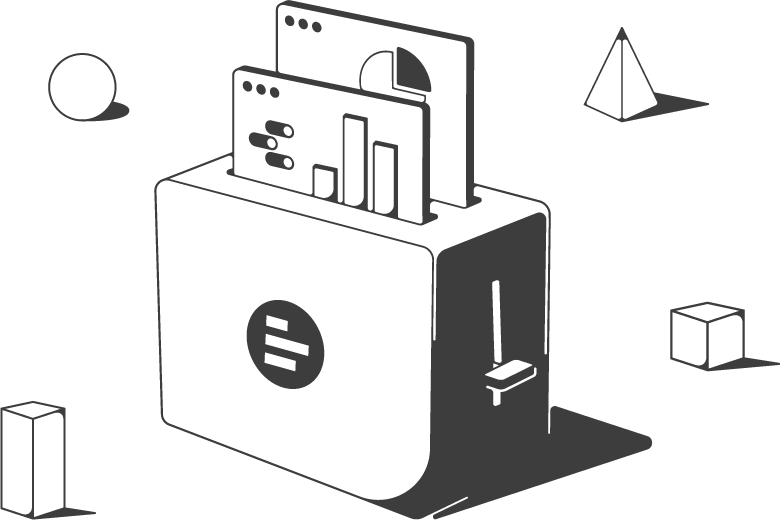
Googleデータスタジオテンプレート
GoogleAnalytics4テンプレートを無料でスワイプします
テンプレートの2ページ目には、コンバージョンの内訳が表示されます。 わかるでしょ:
- あなたのサイトで最も人気のあるページとイベント
- ページおよびイベントごとのアクティブユーザー
データをテンプレートに接続すると、任意のフィルターと日付範囲を使用してデータにドリルダウンし、より多くの洞察を得ることができます。 このテンプレートの最も優れている点は、完全にカスタマイズできることです。 ニーズに合った指標やディメンションを簡単に追加または削除できます。

始めましょう
レポート用に無料のテンプレートを設定して使用する方法を学びます
ソートされたGoogleAnalytics4の読書リスト!
GA4について知っておく必要があるのはこれだけです。 詳細については、Googleヘルプ、GoogleAnalyticsとGoogleTagManagerに関するCharlesFarinaのブログ、およびKembブログをご覧ください。
私たちが共有したリソースが、GA4についてさらに学び、新しいプラットフォームに移行する際の苦痛を和らげるのに役立つことを願っています。
Google Analytics 4の移行についてサポートが必要な場合は、Supermetricsの14日間の無料試用版をご覧ください。 14日間の無料トライアルでGA4データをご覧ください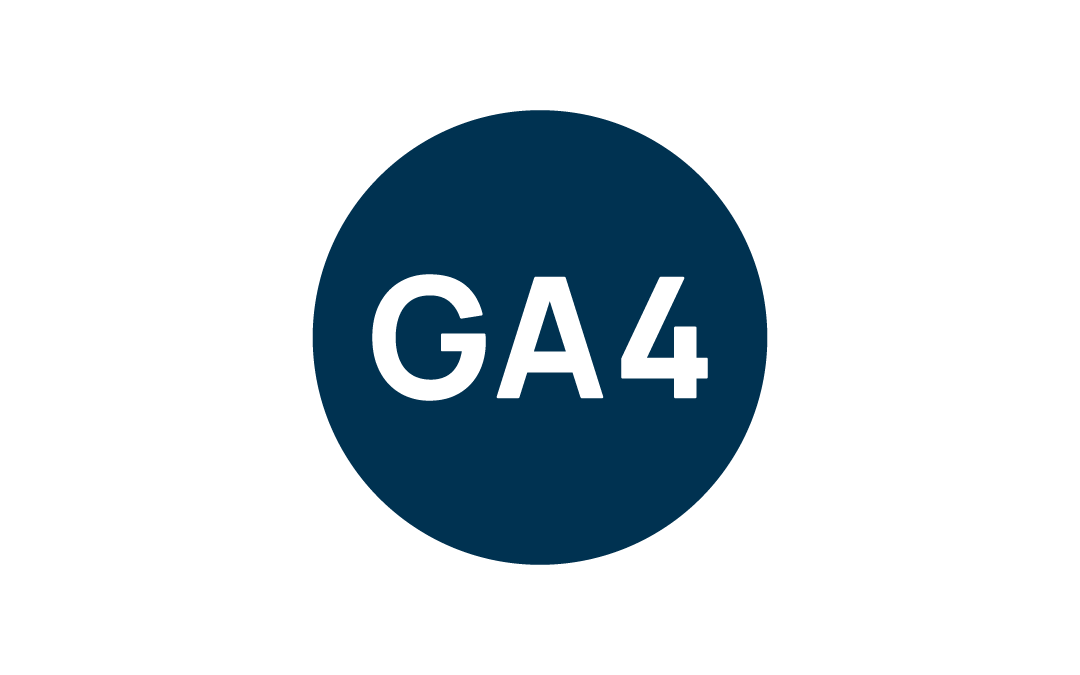
無料でお試しください
